
مائیکروسافٹ ایکسل میں رنگ کا استعمال کرتے ہوئے ڈیٹا کو کھڑے ہونے کا ایک بہت اچھا طریقہ ہوسکتا ہے. لہذا اگر ایک وقت آتا ہے جب آپ رنگ کے خلیوں کی تعداد کو شمار کرنا چاہتے ہیں، تو آپ کو ایسا کرنے کے چند طریقے ہیں.
شاید آپ کے پاس سیلز کی مقدار، مصنوعات کی تعداد، زپ کوڈز، یا اسی طرح کے لئے رنگ کے خلیات ہیں. چاہے آپ خلیوں یا ان کے متن کو اجاگر کرنے کے لئے دستی طور پر استعمال کرتے ہیں ایک مشروط فارمیٹنگ اصول قائم کریں ایسا کرنے کے لئے، ان خلیوں کو شمار کرنے کے لئے مندرجہ ذیل دو طریقے عظیم کام کرتے ہیں.
تلاش کا استعمال کرتے ہوئے رنگ کے خلیات شمار
رنگ کے خلیوں کی گنتی کے لئے یہ پہلا طریقہ دو کا سب سے تیز ترین ہے. یہ ایک فنکشن یا فارمولہ داخل کرنے میں شامل نہیں ہے، لہذا آپ کو صرف آپ کی خواہش ہے کہ دستی طور پر دیکھنے اور ریکارڈ کرنے کے لئے شمار صرف آپ کے لئے دکھایا جائے گا.
خلیات کو منتخب کریں آپ گھر کے ٹیب کے ساتھ کام کرنا چاہتے ہیں. ربن کے ترمیم کے حصے میں، "تلاش کریں اور amp؛ منتخب کریں "اور منتخب کریں" تلاش کریں. "
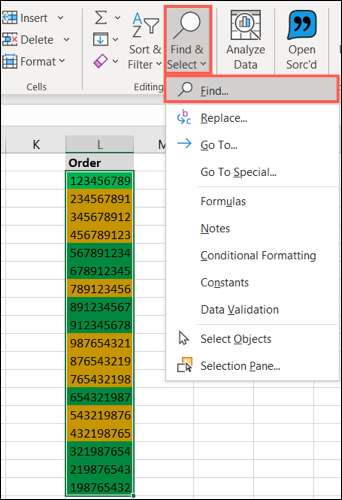
جب ونڈو کھولنے اور تبدیل کرنے کے بعد، "اختیارات" پر کلک کریں.

معروف فارمیٹنگ : اگر آپ کو واضح فارمیٹنگ آپ کو رنگ کے خلیوں کے لئے استعمال کیا جاتا ہے، مثال کے طور پر، ایک مخصوص سبز بھریں، "شکل" پر کلک کریں. پھر فونٹ، سرحد کا استعمال کریں، اور رنگ کی شکل کو منتخب کرنے کے لئے تلاش کی شکل ونڈو میں ٹیب کو بھریں اور "ٹھیک ہے" پر کلک کریں.
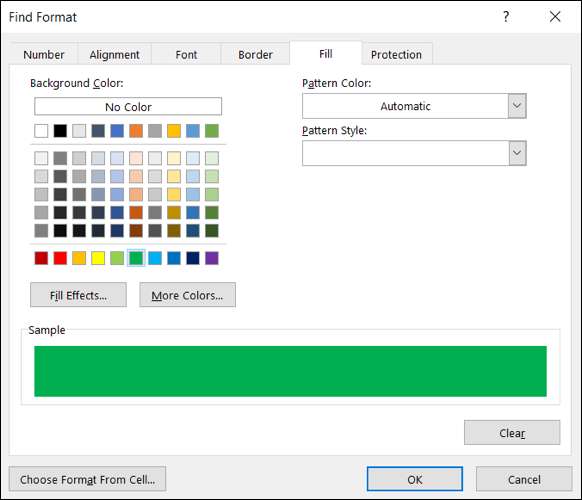
نامعلوم فارمیٹنگ : اگر آپ کو صحیح رنگ، سرحد، اور فونٹ کا رنگ کی طرح صحیح رنگ یا ایک سے زیادہ فارمیٹ فارم استعمال نہیں کیا جاتا ہے، تو آپ مختلف راستے لے سکتے ہیں. فارمیٹ کے بٹن کے آگے تیر پر کلک کریں اور "سیل سے فارمیٹ کا انتخاب کریں."
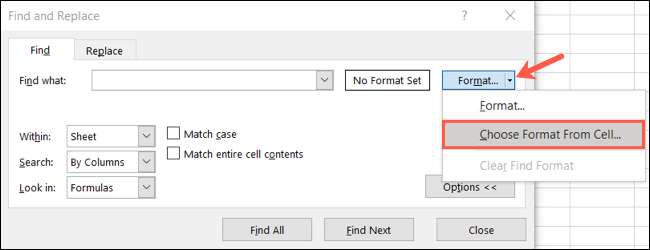
جب آپ کا کرسر ایک آنکھ کے راستے میں تبدیل ہوجاتا ہے، تو اس میں سے ایک خلیوں میں سے ایک کو منتقل کریں جو آپ شمار کرنا چاہتے ہیں اور کلک کریں. یہ اس سیل کے لئے فارمیٹنگ پیش نظارہ میں ڈالے گا.
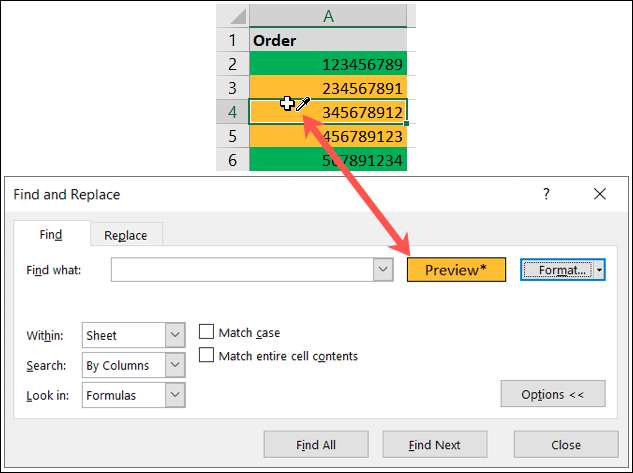
آپ کے لئے تلاش کرنے کی شکل درج کرنے کے لئے اوپر دو طریقوں میں سے کسی کا استعمال کرتے ہوئے، آپ کو اگلے آپ کے پیش نظارہ کو چیک کرنا چاہئے. اگر یہ درست نظر آتا ہے تو، ونڈو کے نچلے حصے میں "سب تلاش کریں" پر کلک کریں.
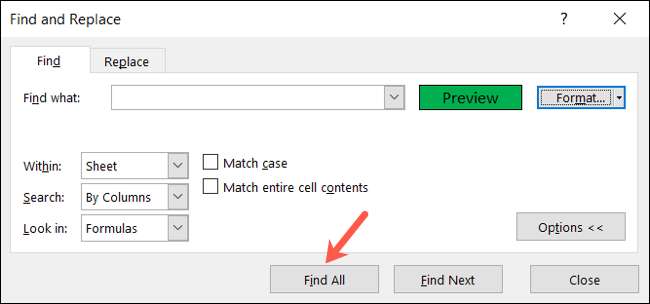
جب ونڈو آپ کے نتائج کو ظاہر کرنے کے لئے توسیع کرتا ہے، تو آپ نیچے بائیں جانب شمار دیکھیں گے جیسے "ایکس سیل (ایس) پایا." اور آپ کی شمار ہے!
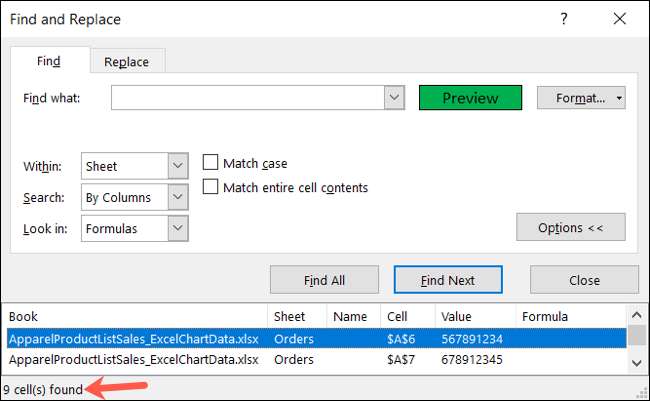
آپ ونڈو کے نچلے حصے میں، صرف سیل شمار کے اوپر کے اوپر کے حصے میں صحیح خلیوں کا بھی جائزہ لے سکتے ہیں.
فلٹر کا استعمال کرتے ہوئے رنگ کے خلیات شمار کریں
اگر آپ وقت کے ساتھ ڈیٹا کو ایڈجسٹ کرنے کی منصوبہ بندی کرتے ہیں اور آپ کے رنگ کے سیل کی گنتی کے لئے وقف کردہ سیل کو برقرار رکھنا چاہتے ہیں، تو یہ دوسرا طریقہ آپ کے لئے ہے. آپ ایک فنکشن اور فلٹر کا ایک مجموعہ استعمال کریں گے.
چلو شروع کرو تقریب میں اضافہ ، جو ذہنی ہے. سیل پر جائیں جہاں آپ اپنی شمار کو ظاہر کرنا چاہتے ہیں. مندرجہ ذیل درج کریں، A2 کی جگہ لے لے: A19 آپ کے اپنے خلیوں کی اپنی رینج کے لئے، اور داخل ہٹ.
= ذیلی ٹیٹو (102، A2: A19)
فارمولہ میں نمبر 102 شمار کی تقریب کے لئے عددی اشارے ہے.
نوٹ: دیگر فنکشن نمبروں کے لئے آپ ذیلی ٹیٹو کے ساتھ استعمال کرسکتے ہیں، میز پر ایک نظر ڈالیں مائیکروسافٹ کے سپورٹ پیج تقریب کے لئے .
اس بات کا یقین کرنے کے لئے فوری چیک کے طور پر آپ کو صحیح طریقے سے تقریب میں داخل ہونے کے لۓ، آپ کو نتیجے کے طور پر اعداد و شمار کے ساتھ تمام خلیات کی ایک شمار دیکھنا چاہئے.
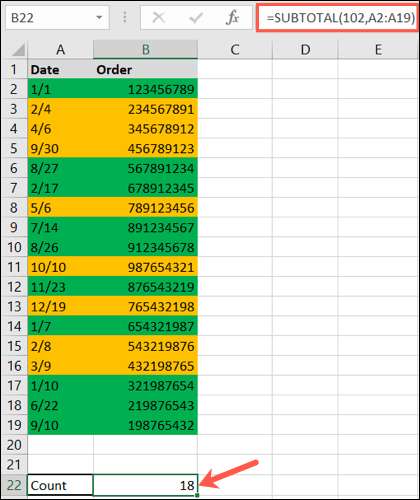
اب یہ وقت ہے اپنے خلیات کو فلٹر کی خصوصیت کو لاگو کریں . اپنے کالم ہیڈر کو منتخب کریں اور گھر کے ٹیب پر جائیں. کلک کریں "ترتیب دیں اور amp؛ فلٹر "اور منتخب کریں" فلٹر. "
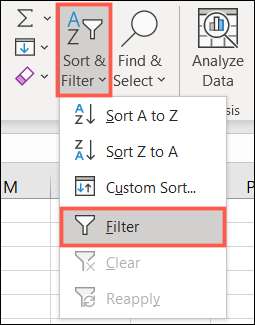
یہ ہر کالم ہیڈر کے آگے فلٹر بٹن (تیر) رکھتا ہے. رنگ کے خلیوں کے کالم کے لئے ایک پر کلک کریں جو آپ شمار کرنا چاہتے ہیں اور اپنے کرسر کو "رنگ کی طرف سے فلٹر" میں منتقل کرنا چاہتے ہیں. آپ ایسے رنگوں کو دیکھیں گے جو آپ پاپ آؤٹ مینو میں استعمال کرتے ہیں، تو اس رنگ پر کلک کریں جسے آپ شمار کرنا چاہتے ہیں.
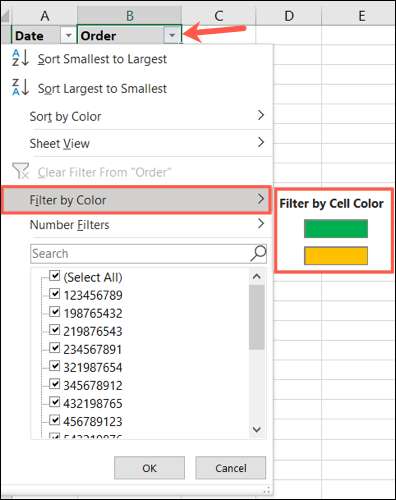
نوٹ: اگر آپ سیل رنگ کے بجائے یا اس کے بجائے فونٹ کا رنگ استعمال کرتے ہیں تو، ان اختیارات پاپ آؤٹ مینو میں دکھائے جائیں گے.
جب آپ اپنے ذیلی سیل سیل کو دیکھتے ہیں، تو آپ کو منتخب کردہ رنگ کے لئے صرف ان خلیوں میں شمار تبدیل کرنا چاہئے. اور آپ فلٹر بٹن پر دائیں بیک اپ پاپ کرسکتے ہیں اور پاپ آؤٹ مینو میں ایک مختلف رنگ منتخب کرسکتے ہیں تاکہ جلدی ان شماروں کو بھی دیکھیں.
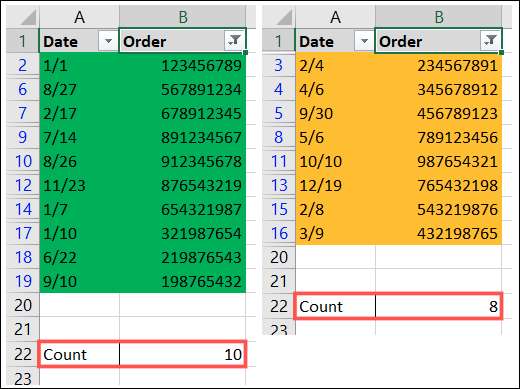
آپ فلٹر کے ساتھ شمار کرنے کے بعد ختم کرنے کے بعد، آپ اسے اپنے تمام اعداد و شمار کو دوبارہ دیکھ سکتے ہیں. فلٹر بٹن پر کلک کریں اور "صاف فلٹر سے صاف کریں."
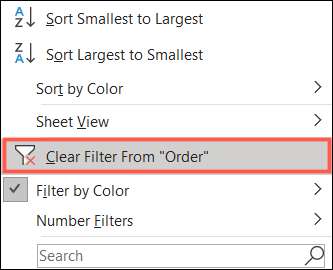
اگر آپ پہلے سے ہی مائیکروسافٹ ایکسل میں رنگوں کا فائدہ اٹھا رہے ہیں تو، ان رنگوں کو صرف اعداد و شمار کے کھڑے ہونے سے کہیں زیادہ آسان ہوسکتا ہے.







